Instrukcijos, kaip daryti Huawei ekrano kopijas

Kaip padaryti „Huawei“ ekrano kopiją? Ar žinote visus ekrano kopijų darymo būdus? Panagrinėkime dabar.

Kaip padaryti „Huawei“ ekrano kopiją? Ar žinote visus ekrano kopijų darymo būdus? Panagrinėkime dabar.
Straipsnio turinys
„Huawei“ yra žinoma kaip tarptautinė korporacija, kurios specializacija yra tinklų ir telekomunikacijų įranga. Įmonė buvo įkurta 1987 metais Guangdonge, Kinijoje.
Išmaniųjų telefonų rinka turi daug žinomų vardų, tokių kaip iPhone , Samsung , Xiaomi ... tačiau Huawei vis dar kuria savo pasiekimus ir vietą vartotojų širdyse.
„Huawei“ telefonai yra žinomi dėl daugelio privalumų, tokių kaip:
„Huawei“ telefonuose ekrano kopijas galite daryti įvairiais būdais. Quantrimang pateiks išsamias instrukcijas, kaip daryti ekrano kopijas.
Tai populiariausias būdas daryti ekrano kopijas, kurias dažnai pasirenka vartotojai.

Jei nenorite naudoti fizinių klavišų ekrano kopijoms daryti, išbandykite šį metodą.
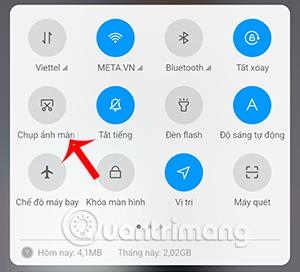
Tai nėra nauja ekrano fiksavimo funkcija, tačiau ne visi apie tai žino. „Huawei“ išmaniuosiuose telefonuose galite naudoti 3 pirštų gestus, kad padarytumėte ekrano kopiją.
Pirmiausia turite įjungti „Huawei“ ekrano fiksavimo funkciją naudodami langą.
Atidarykite Nustatymai. Pasirinkite Smart Assist. Tada pasirinkite Valdymas judesiu.
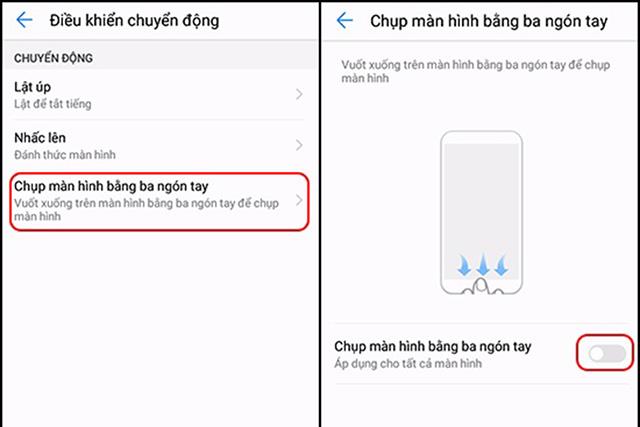
Spustelėkite, kad pasirinktumėte Ekrano kopija trimis pirštais . Braukite naršymo juostą į dešinę, kad atidarytumėte šią funkciją.
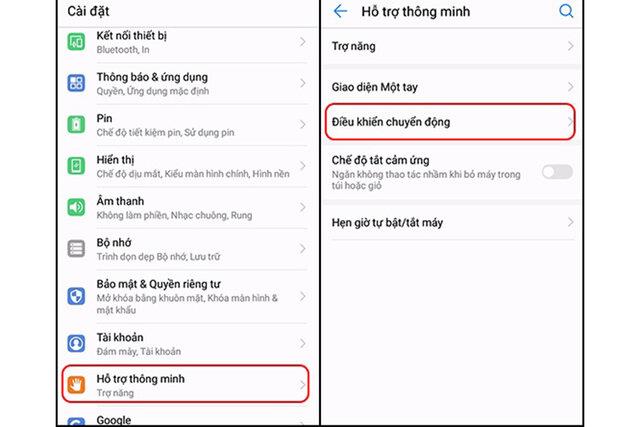
Suaktyvinus šią funkciją, tereikia atidaryti ekrano turinį, kurį norite užfiksuoti.
3 pirštais braukite iš viršaus į apačią, kad padarytumėte ekrano kopiją.
Ką daryti, jei turinys, kurį norite užfiksuoti, yra per ilgas? Nesijaudinkite, „Huawei“ telefonai jau turi ilgos formos ekrano kopijų funkciją. Tokiu būdu galite užfiksuoti visą norimą turinį vienoje nuotraukoje.

Be aukščiau paminėtų „Huawei“ telefonų ekrano kopijų darymo būdų, taip pat turite atkreipti dėmesį į šiuos dalykus, kad užtikrintumėte įrenginio ilgaamžiškumą ir efektyviausią naudojimą.

Naudodami realaus laiko kalbos konvertavimo į tekstą funkcijas, įdiegtas daugelyje įvesties programų, turite greitą, paprastą ir tuo pat metu itin tikslų įvesties metodą.
Tiek kompiuteriai, tiek išmanieji telefonai gali prisijungti prie „Tor“. Geriausias būdas pasiekti „Tor“ iš savo išmaniojo telefono yra per „Orbot“, oficialią projekto programą.
„oogle“ taip pat palieka paieškos istoriją, kurios kartais nenorite, kad jūsų telefoną pasiskolinęs asmuo matytų šioje „Google“ paieškos programoje. Kaip ištrinti paieškos istoriją „Google“, galite atlikti šiame straipsnyje nurodytus veiksmus.
Žemiau pateikiamos geriausios netikros „Android“ GPS programos. Visa tai nemokama ir nereikia išjungti telefono ar planšetinio kompiuterio.
Šiais metais „Android Q“ žada į „Android“ operacinę sistemą pristatyti daugybę naujų funkcijų ir pakeitimų. Pažiūrėkime, kokia numatoma „Android Q“ ir tinkamų įrenginių išleidimo data yra kitame straipsnyje!
Saugumas ir privatumas vis dažniau tampa pagrindiniais išmaniųjų telefonų naudotojų rūpesčiais apskritai.
Naudodami „Chrome“ OS režimą „Netrukdyti“, galite akimirksniu nutildyti erzinančius pranešimus, kad darbo sritis būtų labiau sutelkta.
Ar žinote, kaip įjungti žaidimo režimą, kad optimizuotumėte žaidimo našumą telefone? Jei ne, panagrinėkime tai dabar.
Jei norite, taip pat galite nustatyti permatomus fono paveikslėlius visai Android telefono sistemai naudodami Designer Tools programą, įskaitant programos sąsają ir sistemos nustatymų sąsają.
Pristatoma vis daugiau 5G telefonų modelių – nuo dizaino, tipų iki segmentų. Šiame straipsnyje iškart apžvelgsime 5G telefonų modelius, kurie bus pristatyti šį lapkritį.









